Відкриваємо свій новий блискучий портативний комп’ютер, виконуємо налаштування, і ви готові розпочинати. І тут ми розуміємо, що на старому ПК зберігається 2 ТБ файлів, а для їх передавання вручну в нас є тільки флеш-накопичувач USB ємністю 2 ГБ. Знайома ситуація, чи не так?
Отже, як зручніше передавати файли з одного комп'ютера на інший? На щастя, передавання великих файлів не є надто складним процесом. Але спосіб, який вам доведеться використовувати, залежатиме від низки факторів, зокрема вашої операційної системи (систем) та кількості файлів, що передаються.
Ми розглянемо шість простих та найпоширеніших способів, якими можна скористатися.
Короткий огляд: порівняння 6 способів передавання даних із ПК на ПК
Спосіб |
Що являє собою? |
Переваги |
Недоліки |
Передавання даних уручну з використанням зовнішнього жорсткого диска |
Пристрій збереження даних, який вставляється в один комп'ютер за один раз. Передавання файлів за допомогою копіювання та вставлення. |
|
|
Кабель передавання даних |
Кабель, що з'єднує обидва ПК через USB-порти. Програмне забезпечення кабелів дозволяє обрати файли та папки, які вам необхідно передати. |
|
|
Передавання даних через Wi-Fi або локальну мережу |
Використання кабелів Ethernet або бездротового з'єднання з Інтернетом для передавання файлів із ПК на ПК. |
|
|
Передавання через хмарне сховище |
Синхронізація файлів між комп'ютерами та їх зберігання у віддаленому місці. |
|
|
Спеціалізоване програмне забезпечення для перенесення даних із ПК |
Програмне забезпечення сторонніх виробників, яке встановлюється на обидва комп'ютери |
|
|
Використання Dropbox Backup для перенесення файлів на новий комп'ютер |
Копіювання файлів зі старого комп'ютера в резервну онлайн копію, а потім отримання даних із вашої обліковки на новому комп'ютері. |
|
|

1. Передавання вручну з використанням зовнішнього жорсткого диска
Зовнішній жорсткий диск – це фізичний пристрій збереження даних, який допоможе здійснити передавання кількох файлів або більшу частину вмісту вашого комп'ютера, залежно від ємності диска.
Передавання файлів уручну за допомогою зовнішнього жорсткого диска являє собою простий процес:
- Підключіть пристрій до одного комп'ютера
- Знайдіть пристрій у провіднику, а потім перетягніть файли, які потрібно перенести, до папки на жорсткому диску
- Безпечно вийміть жорсткий диск та підключіть його до нового комп'ютера
- Знову знайдіть пристрій у провіднику, потім перетягніть файли з папки на жорсткому диску на новий комп'ютер, де ви хочете зберегти ці дані
Коли у вас немає підключення до Інтернету, зовнішні жорсткі диски ідеально підходять для передавання файлів. Так само у вас може не бути часу на завантаження та встановлення програмного забезпечення для передавання даних. У цьому випадку зовнішній жорсткий диск забезпечить необхідне швидке та пряме передавання даних.
Багато зовнішніх жорстких дисків відносно невеликі та легкі. Проте, оскільки це фізичні пристрої, їх можна легко втратити або пошкодити. Усім нам доводилося стикатися з цим! Це особливо актуально для невеликих флеш‑накопичувачів, таких як USB-накопичувачі та карти пам'яті.
Пам'ятайте: під час копіювання на зовнішній жорсткий диск дані не шифруються автоматично та не захищаються паролем. Якщо пристрій буде викрадено або втрачено, файли можуть опинитися під значною загрозою.
2. Кабель передавання даних
Кабелі передавання даних – це перевірений спосіб передавання файлів між двома комп'ютерами, розташованими поблизу один від одного (наприклад, на одному столі).
Усе, що потрібно зробити, – це підключити кабель до обох комп'ютерів через відповідні порти (зазвичай USB), а потім скористатися вбудованим програмним забезпеченням кабелів для передавання файлів. Це позбавляє необхідності вставляти та виймати пристрій, наприклад, зовнішній жорсткий диск.
Для передавання даних через кабель комп'ютери мають знаходитися поряд один із одним і бути одночасно ввімкненими. Це означає, що новий комп'ютер має бути налаштований і готовий до роботи, перш ніж розпочати процес передавання файлів.
Чи можна передавати файли за допомогою кабелю HDMI?
Передавання файлів через кабель можливе лише за допомогою спеціалізованого кабелю для передавання даних і, швидше за все, буде неможливим із жодним із HDMI, USB або іншими кабелями, які можуть виявитися вдома. Неможливо передавати файли через кабель, який використовується для заряджання портативного комп’ютера або мобільного телефону.
Якщо вам потрібно негайно передати свої файли, найкращим варіантом може бути програмне забезпечення або веб‑рішення. Крім того, що доведеться придбати кабель для передавання або чекати, поки його надішлють поштою, варто врахувати, що процес передавання за допомогою кабелю є найповільнішим порівняно з альтернативними методами.
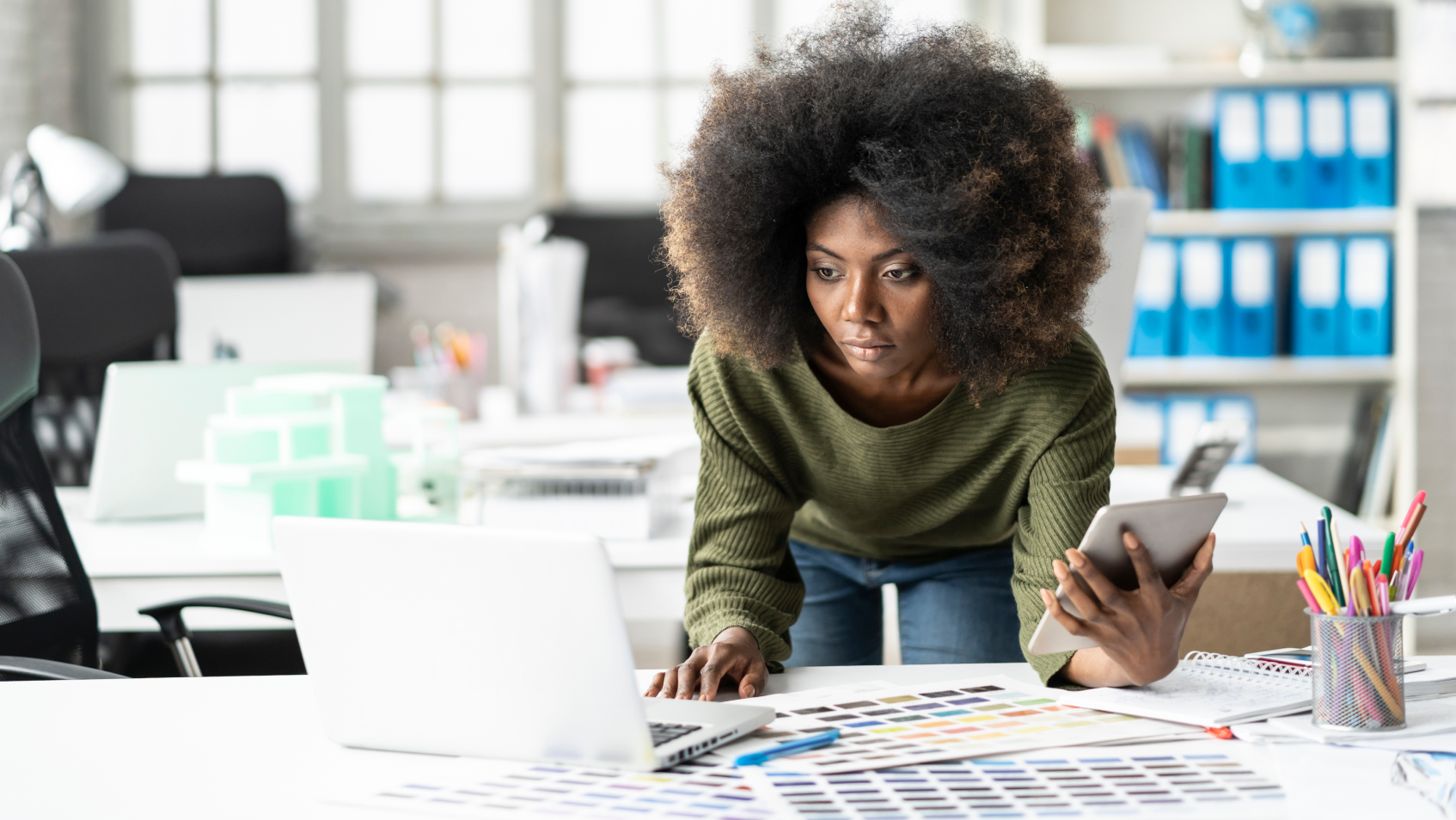
3. Передавання даних через Wi-Fi або локальну мережу
Wi-Fi та локальні мережі (LAN) – це два способи передавання файлів і папок між комп'ютерами, розташованими поблизу один від одного.
Через локальну мережу можна працювати на одному комп'ютері, одночасно переглядаючи внутрішні жорсткі диски іншого комп'ютера, щоб обрати потрібні файли для передавання. Якщо комп'ютери підключені до одного маршрутизатора або мережі, за наявності локальної мережі ці пристрої розпізнаватимуть один одного щоразу, коли потрібно буде здійснити передавання файлів.
У різних операційних системах передавання файлів через Wi‑Fi має свої відмінності. Для комп'ютерів з Windows 10 і 11 можна використовувати технологію бездротового передавання даних Nearby Sharing. Комп'ютери мають бути підключені до однієї мережі Wi-Fi і мати однакові дозволи (зокрема пристрої, із яких можна ділитися файлами або отримувати їх).
Передавання файлів із комп'ютера Mac на комп'ютер Mac можливе через інструменти Migration Assistant або AirDrop. Також можна налаштувати додаткові параметри в розділі «Спільний доступ до файлів», зокрема спільний доступ до комп'ютера Mac як місця призначення резервного копіювання Time Machine.
Оскільки для передавання даних через Wi-Fi та локальну мережу потрібне підключення до Інтернету, ці способи слід використовувати лише в тому випадку, якщо мережа є приватною та безпечною. Намагайтеся не передавати файли, якщо ви підключені до загальнодоступної мережі в кафе або бібліотеці.
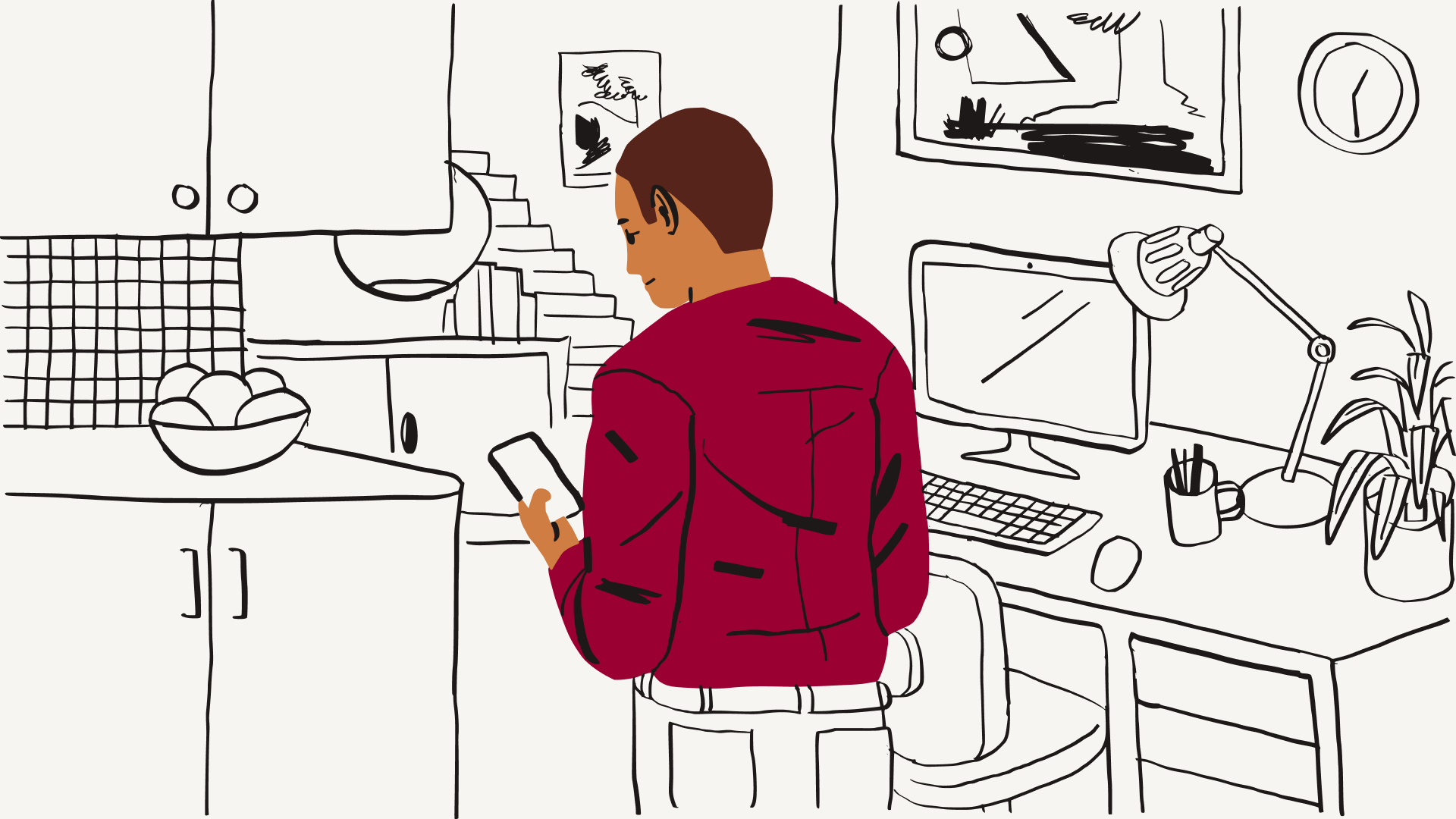
4. Передавання через хмарне сховище
У порівнянні з передаванням даних уручну, хмарне сховище значно спрощує доступ до файлів та обмін ними. Це один із найзручніших варіантів зберігання та передавання файлів – ніяких зовнішніх пристроїв збереження даних чи кабелів не потрібно!
Будь-який файл, що передається через хмарне сховище, захищений за допомогою шифрування даних. Крім того, на відміну від зовнішніх жорстких дисків, хмарні служби зберігання даних масштабуються, тобто ви підписуєтеся лише на той обсяг простору, який вам потрібен.
Головне, що знадобиться для цього способу, – це обліковка у провайдера хмарних сховищ, як‑от Dropbox. Щойно у вас з'явиться обліковка, процес передачі виявиться простим:
- Завантажте та встановіть програму для комп'ютерів Dropbox на обидва ПК
- Увійдіть до своєї обліковки Dropbox на обох комп'ютерах
- Відкрийте програму для комп'ютерів Dropbox на тому комп'ютері, що містить дані для передавання
- Знайдіть і оберіть файли та папки, які потрібно перемістити
- Перетягніть обрані об'єкти в папку Dropbox, щоб передати їх до своєї обліковки
Після цього файли та папки буде видно в папці Dropbox на обох комп'ютерах. Можна залишити їх на місці або перемістити до іншого місця на новому комп'ютері.
Слід пам'ятати: перш ніж стирати жорсткий диск або видаляти будь-які файли, потрібно вийти зі своєї обліковки Dropbox і видалити програму на старому комп'ютері. Поки з обох комп'ютерів здійснено вхід до обліковки, усі файли, що передаються в Dropbox, будуть синхронізовані з обліковкою. Тобто якщо видалити файл із одного комп'ютера, його буде видалено й з іншого.
Якщо ви шукаєте спосіб передати лише кілька файлів зі свого комп'ютера на комп'ютер іншої людини, то функції обміну файлами у хмарному сховищі – це ефективний спосіб передавання даних. Просто клацніть правою кнопкою миші на файлі у хмарному сховищі та оберіть «Поділитися».
5. Спеціалізоване програмне забезпечення для перенесення даних із ПК
Зовнішні жорсткі диски та кабелі передавання даних чудово підходять для перенесення декількох файлів і папок. Але що робити, якщо потрібно перенести все зі старого комп'ютера на новий?
У цьому випадку знадобиться програмне забезпечення для перенесення даних із ПК. Його створено для обробки величезних обсягів даних за умов гарантування безпеки файлів. Можна знайти інструменти, що спеціалізуються на передаванні певних типів даних, як-от електронних листів.
Якщо ви працюєте в галузі з жорстким регулюванням, ваш комп'ютер може містити багато конфіденційної інформації, як-от захищену медичну інформацію (PHI) щодо охорони здоров'я. Для передавання даних слід звернутися до спеціалізованого програмного забезпечення для перенесення даних, що пропонує безпечний протокол передавання файлів (SFTP).
Інструменти SFTP рекомендовані для передавання даних у великих масштабах із одного сайту або мережі на інший (іншу). Це особливо корисно для галузей, заснованих на конфіденційності інформації, як-от фінанси та право.
Однією з переваг програмного забезпечення для перенесення даних із ПК є можливість застосовувати налаштування зі старого комп'ютера на новому пристрої. Однак це програмне забезпечення, яке потрібно буде придбати та завантажити в третьої сторони, може виявитися надто великим авансом за послугу, якою доведеться скористатися можливо лише один раз.
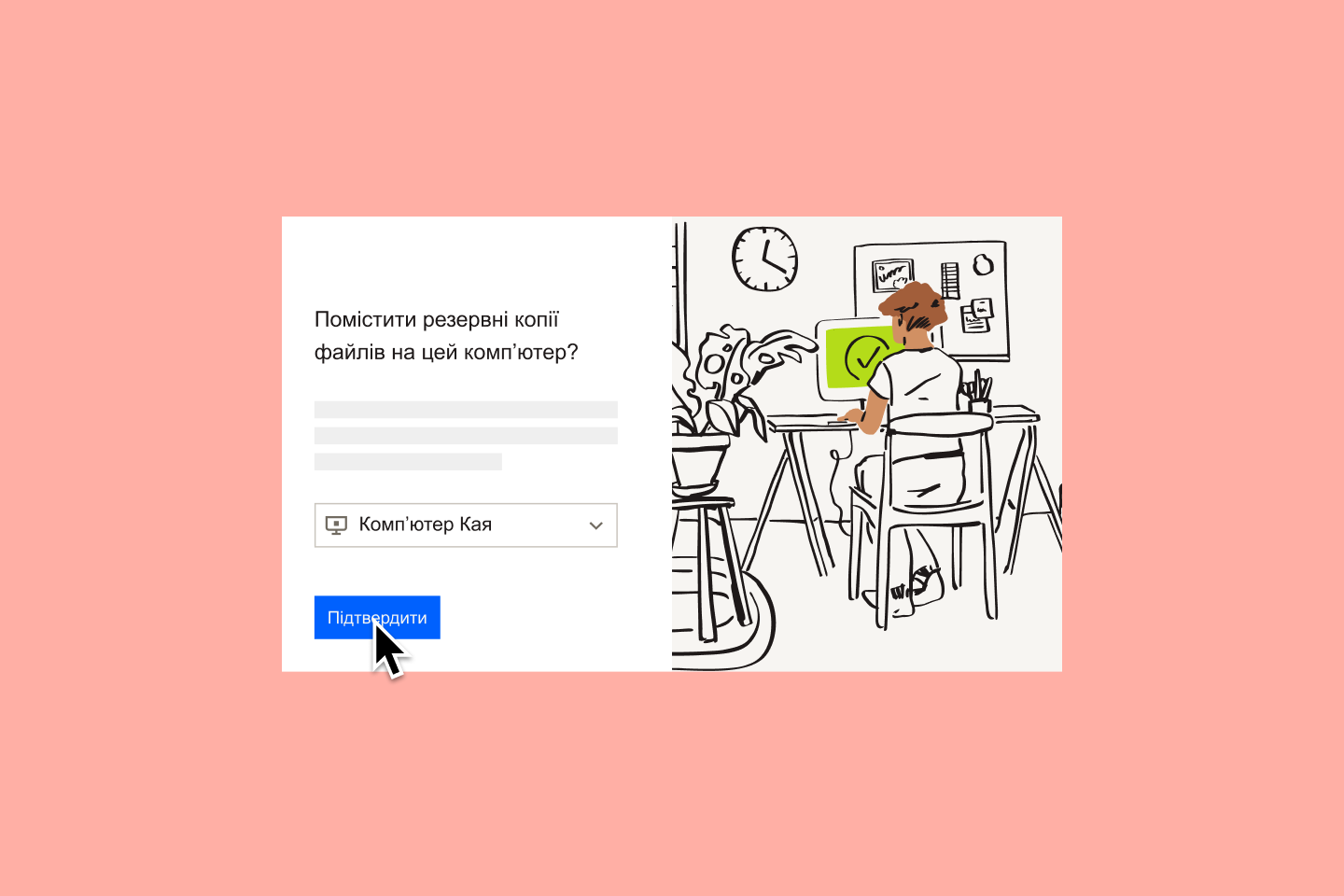
6. Використання Dropbox Backup для перенесення файлів на новий комп'ютер
Альтернативним способом передавання файлів є служба резервного копіювання, як-от Dropbox Backup. Це дозволяє відновлювати файли на новому комп'ютері без будь-яких повільних з’єднань уручну з комп'ютера на комп'ютер.
Можна за кілька кліків створити резервну копію файлів і папок зі свого старого комп'ютера, а потім повернути їх із резервної копії на новий пристрій або зберегти їх у своїй обліковці. Файли буде відновлено у вихідних місцях на вашому пристрої, що дозволить швидко повернутися до роботи без зайвих витрат часу на сортування відновлених даних за папками.
Якщо ви переходите з комп'ютера Mac на комп'ютер із ОС Windows або навпаки, резервне копіювання є найпростішим і найбезпечнішим способом передавання файлів між операційними системами.
Одноразове налаштування дозволяє безпечно зберігати всі файли та папки, розміщені на всіх ваших комп'ютерах, в одному місці. Якщо у вас є дані, що зберігаються на зовнішніх жорстких дисках, можна просто підключити їх, і ми також створимо їхні резервні копії.
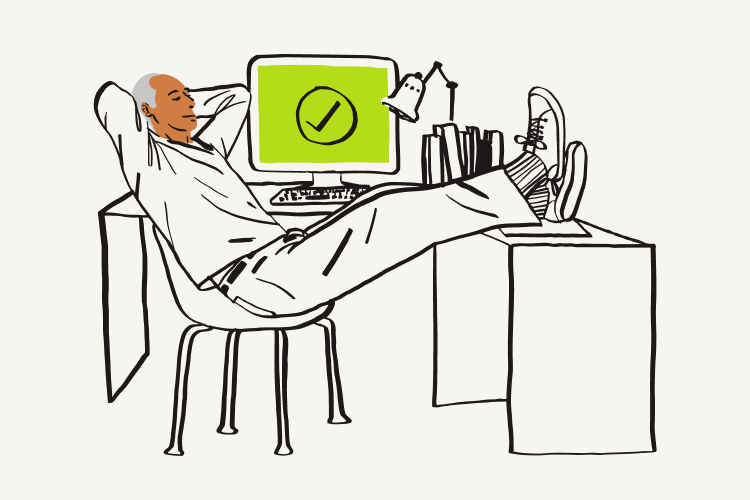
Що робити після передавання файлів
Процес міграції з ПК не закінчується перенесенням файлів. Є й інші дії, які необхідно виконати для гарантування безпеки файлів і даних.
Видаліть інформацію зі старого комп'ютера та захистіть дані
Навіть після того, як усі файли було перенесено на новий комп'ютер, на старому комп'ютері можуть залишатися дані, яких ви не помітили. Ось чому важливо повністю стерти інформацію зі старого комп'ютера, перш ніж утилізувати його.
У версіях Windows 8 і новіших все, що потрібно зробити, це виконати дії, описані у функції «Скидання» розділу «Відновлення» в налаштуваннях.
У Windows 10 і 11 ваш пристрій запропонує перевстановити Windows за допомогою «Хмарного завантаження» або «Локального перевстановлення». «Хмарне завантаження» завантажить нові системні файли із серверів Microsoft і перевстановить Windows на комп'ютері з використанням цих системних файлів.
Використовуйте «Локальне перевстановлення», якщо плануєте утилізувати свій старий комп'ютер та/або ваше підключення до Інтернету недостатньо швидкісне для «Хмарного завантаження».
Резервне копіювання нового комп'ютера
Деякі з розглянутих нами способів передачі даних – зовнішні жорсткі диски, хмарні сховища та резервне копіювання Dropbox Backup – забезпечують не лише керування файлами. Ці способи не лише надають сховища для передачі файлів. Разом із цим вони є рішеннями для резервного копіювання даних.
Резервна копія – це копія файлу, який можна відновити у разі втрати або пошкодження вихідного файлу. Резервне копіювання всього комп'ютера гарантує, що кожен файл і папка в системі будуть відновлені, навіть якщо під час передачі даних щось піде не так.
Хмарні рішення для резервного копіювання, як-от Dropbox Backup, являють собою найпростіший спосіб захисту файлів. Лише завантажте файли та папки в обліковку Dropbox, і їхні резервні копії автоматично створюватимуться через регулярні проміжки часу. Так просто!
Створюйте резервні копії файлів за допомогою Dropbox для швидкого та легкого перенесення
Dropbox Backup дає змогу легко створювати резервні копії файлів у хмарі автоматично, тож можна швидко й безперешкодно здійснювати перенесення з одного комп'ютера на інший.
